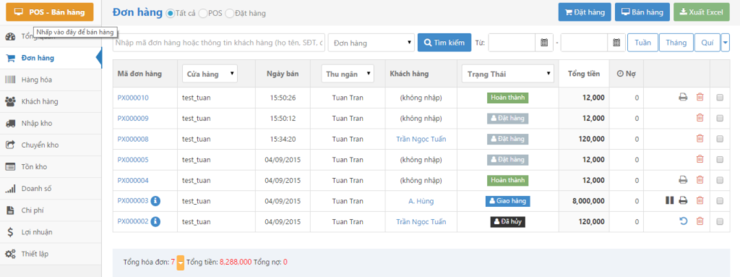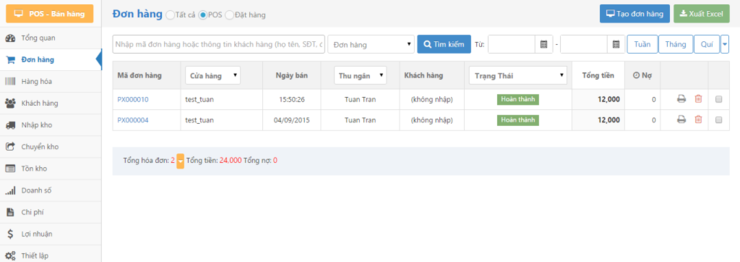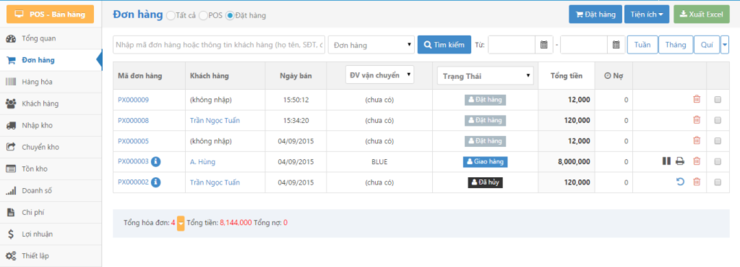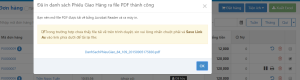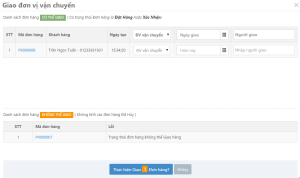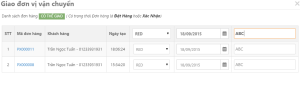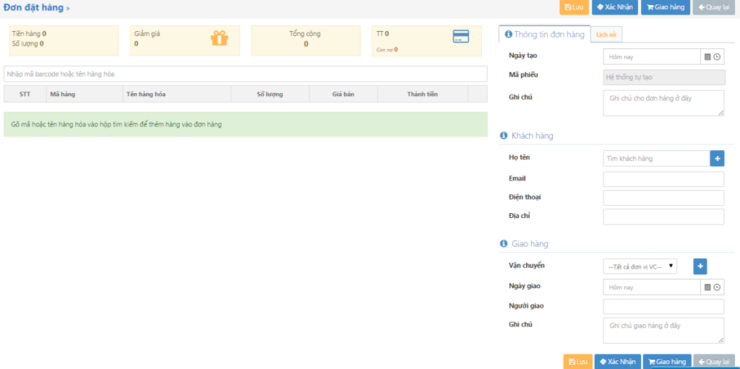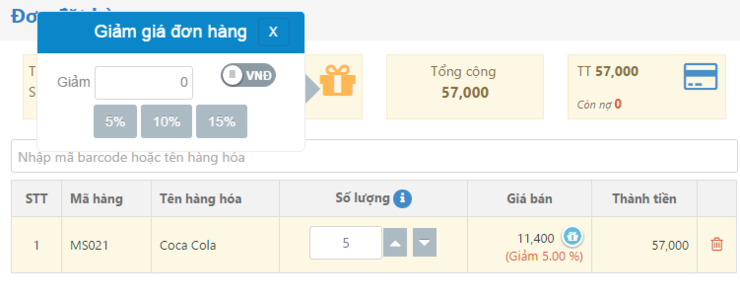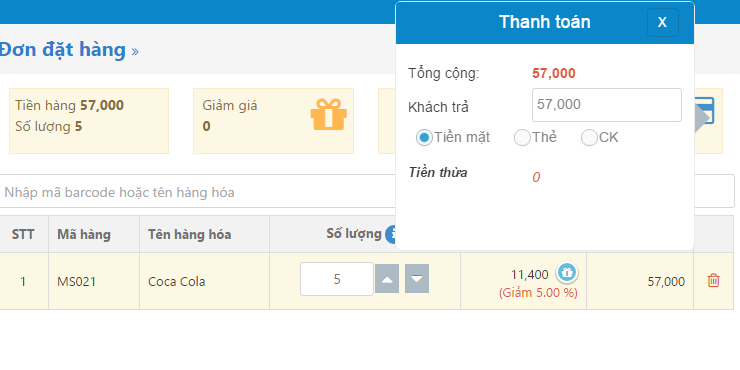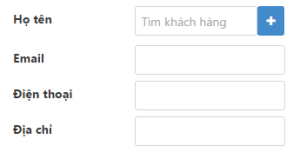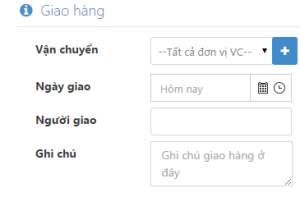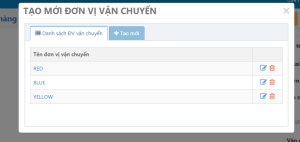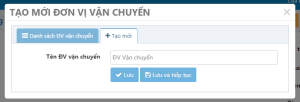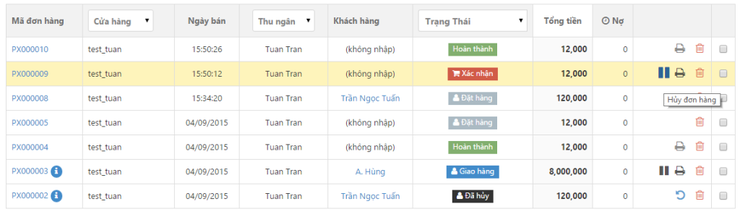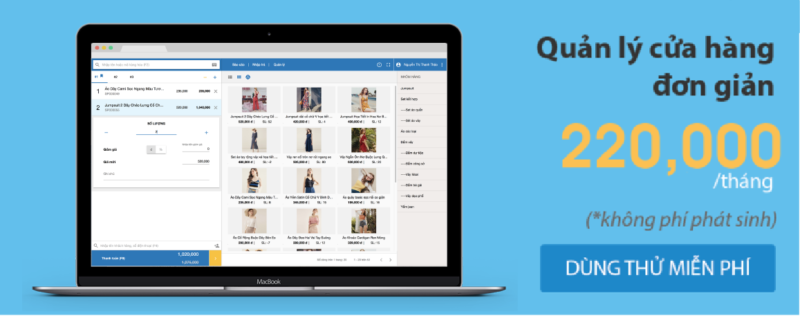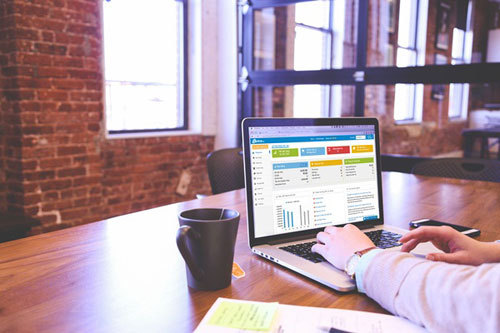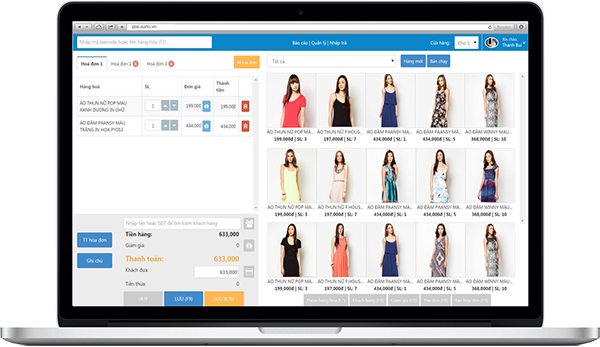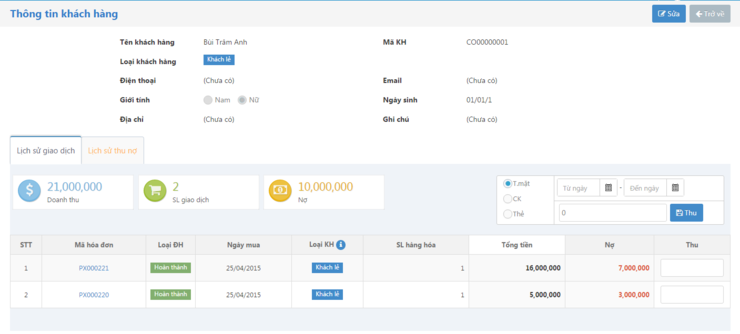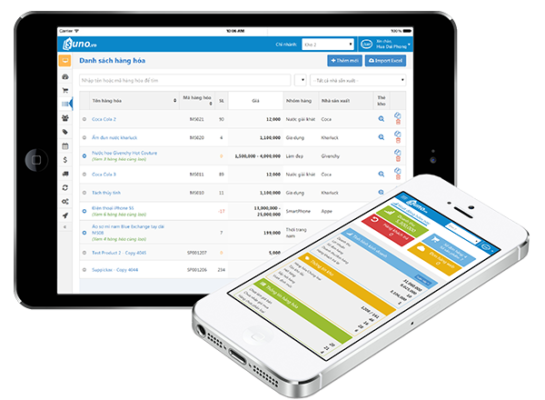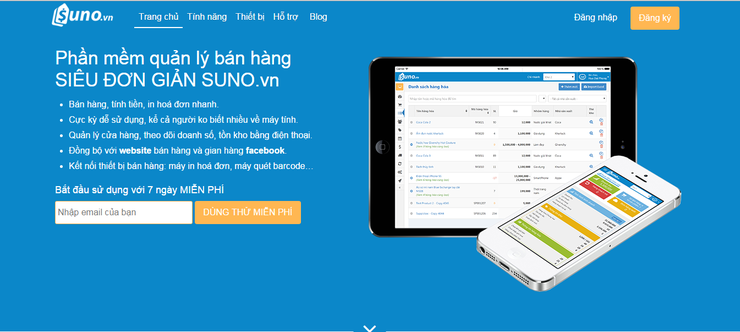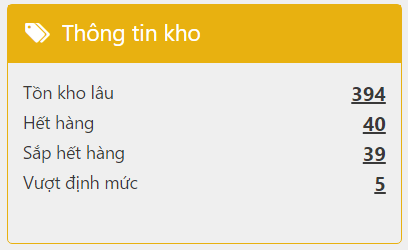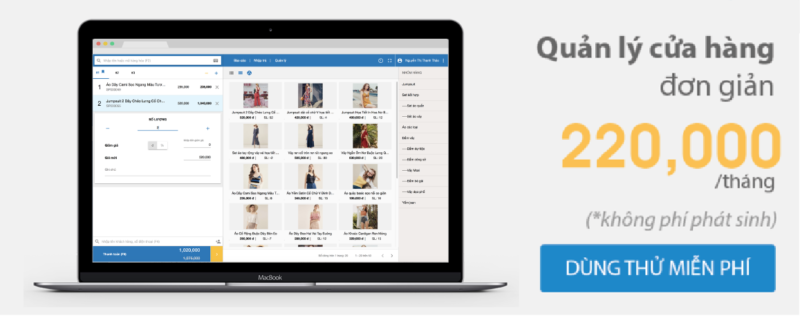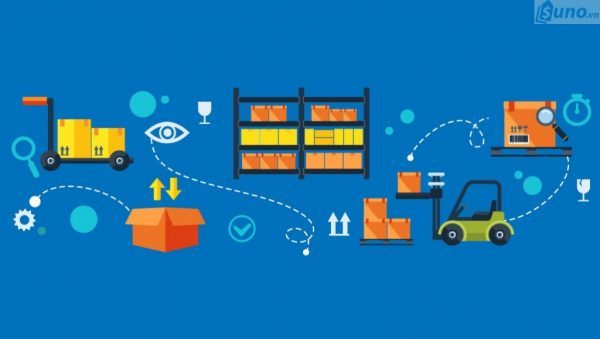- Tính năng mới Quản lý đặt hàng của Suno.vn sẽ giúp bạn quản lý xuyên xuốt từ khâu Đặt hàng, đến Xác nhận, rồi đến Giao hàng, cuối cùng là Thanh toán và Hoàn tất một đơn hàng. Việc giao hàng và thanh toán được xử lý rất tiện lợi và nhanh chóng nhờ các tiện ích như “giao nhiều đơn hàng cho đơn vị vận chuyển”, “in danh sách giao hàng”, “tìm đơn hàng theo khách hàng” hoặc bộ lọc đơn hàng theo trạng thái.
- Tính năng mới Quản lý đặt hàng của Suno.vn đặc biệt hữu ích trong các trường hợp sau:
- Bạn đang kinh doanh online và khách hàng thường xuyên đặt hàng từ web, facebook hay các trang bán hàng khác
- Bạn đang cung cấp và giao hàng sỉ cho các đối tác, khách hàng
- Bạn đang bán các mặt hàng khách hàng thường đặt trước và giao hàng sau
- Chức năng Đặt hàng nằm trong phần Đơn hàng. Tại giao diện Đơn hàng, bạn có thể chọn hiển thị theo Tất cả (bao gồm đơn hàng POS và đơn Đặt hàng), POS hoặc Đặt hàng.
(Đơn hàng Tất cả)
(Đơn hàng POS)
(Đơn đặt hàng)
- Tính năng Đặt hàng được sử dụng cho các đơn Đặt hàng của khách hàng từ Website ( có biểu tượng
 ở đầu Trạng thái ) hoặc cửa hàng tự tạo đơn Đặt hàng ( có biểu tượng
ở đầu Trạng thái ) hoặc cửa hàng tự tạo đơn Đặt hàng ( có biểu tượng  ở đầu).
ở đầu).
- Gồm các trạng thái sau:
- Đặt hàng: trạng thái đầu tiên của Đơn hàng được tạo.
- Xác nhận: trạng thái thứ 2 của Đơn hàng, khi click Xác Nhận, hệ thống sẽ tiến hành trừ tồn kho của hàng hóa trong Đơn hàng.
- Giao hàng: trạng thái thứ 3 của Đơn hàng, khi click Giao hàng, nếu Đơn hàng được tạo trực tiếp ở trạng thái này, hệ thống sẽ trừ kho của hàng hóa. Nếu Đơn hàng chuyển từ trạng thái Xác nhận -> Giao hàng, hệ thống sẽ không trừ kho (vì đã trừ khi Xác nhận).
- Hoàn tất: trạng thái Hoàn tất là trạng thái cuối cùng của Đơn hàng thành công. Đơn hàng đã được Giao cho khách hàng.
- Đã hủy: Là trạng thái xuất hiện khi Đơn hàng ở trạng thái Xác nhận hoặc Giao hàng, khi nhấn Hủy Đơn hàng, hệ thống sẽ hủy Đơn hàng đó và trả số lượng về kho.
Các tính năng mới:
- Tìm kiếm: Hệ thống cho phép bạn tìm kiếm thêm thông tin khách hàng. Nếu bạn không nhớ thông tin khách hàng, vui lòng vào màn hình Khách hàng để xem.
- Xem thông tin khách hàng và chi tiết các đơn hàng của khách hàng: click vào đường link ngay tên khách hàng trong danh sách Đơn hàng, hệ thống sẽ hiển thị các đơn hàng Xác nhận, Giao hàng, Hoàn tất (Đặt hàng) , Hoàn thành (POS) của Khách hàng đó.
- Đơn Đặt hàng ở trạng thái Xác Nhận hoặc Giao Hàng sẽ in ra theo Phiếu Giao hàng ( thiết lập trong Mẫu in). Đơn hàng ở trạng thái Hoàn tất sẽ in ra Đơn hàng.
- Xem thống kê chi tiết số lượng đơn hàng , bạn nhấn nút
 kế bên Tổng hóa đơn, hệ thống sẽ hiển thị chi tiết cho bạn thông tin.
kế bên Tổng hóa đơn, hệ thống sẽ hiển thị chi tiết cho bạn thông tin.
- Cho phép chọn các Đơn hàng để thực hiện Xuất Excel (POS + Đặt hàng), thực hiện Tiện Ích ( Đặt hàng) được giới thiệu sau
Tiện ích:
- In danh sách giao hàng: cho phép bạn in các đơn Đặt hàng ở trạng thái Xác nhận hoặc Giao hàng được chọn( bằng cách check vào ô bên góc phải )để in ra danh sách phiếu Giao hàng (Bạn có thể chỉnh sửa mẫu phiếu Giao hàng trong thiết lập Mẫu in).
- Giao cho đơn vị vận chuyển: cho phép bạn giao hàng loạt các đơn Đặt hàng ở trạng thái Đặt hàng hoặc Xác nhận cho Đơn vị vận chuyển. Khi chọn tiện ích này, hệ thống sẽ hiển thị màn hình để bạn thao tác và kiểm tra:
ĐV vận chuyển, Ngày giao, Người giao được sử dụng để nhập đồng loạt cho tất cả các đơn Đặt hàng:
- Lưu ý: Check vào các Ô checkbox bên phải của từng đơn hàng để chọn các Đơn hàng cần thực hiện
- Xuất Excel : hệ thống cho phép xuất Excel theo từng đơn hàng được check hoặc xuất tất cả ( nếu không có Đơn hàng nào được check)
Quy trình Đặt hàng:
- Đơn hàng từ Website: theo thứ tự Đặt hàng đã được giới thiệu phần trên.
- Đơn Đặt hàng tự tạo, chúng ta vào đơn hàng, chọn tính năng
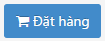 , màn hình Đặt hàng sẽ hiển thị như sau:
, màn hình Đặt hàng sẽ hiển thị như sau:
- Tìm hàng hóa bằng cách nhập mã hoặc tên hàng hóa vào ô tìm kiếm, sau đó chọn để thêm vào Đơn hàng.
Điều chỉnh giảm giá, thanh toán:
* Giảm giá:
- Theo từng hàng hóa: Chọn giảm giá trên từng hàng hóa để thao tác
- Tổng giảm giá cho Đơn hàng: click vào biểu tượng
 để thao tác, màn hình Giảm giá sẽ hiển thị như bên dưới, bạn nhập hoặc chọn % giảm giá cho Đơn hàng.
để thao tác, màn hình Giảm giá sẽ hiển thị như bên dưới, bạn nhập hoặc chọn % giảm giá cho Đơn hàng.
* Thanh toán: click vào biểu tượng ![]() để thao tác, màn hình Thanh toán sẽ hiển thị ra để bạn chỉnh sửa số tiền khách hàng đưa:
để thao tác, màn hình Thanh toán sẽ hiển thị ra để bạn chỉnh sửa số tiền khách hàng đưa:
- Thực hiện thêm đơn Đặt Hàng bằng cách click 1 trong 3 nút : Lưu, Xác Nhận, Giao Hàng
- Lưu : hệ thống tạo đơn Đặt hàng ở trạng thái Đặt Hàng
- Xác nhận: hệ thống tạo đơn Đặt hàng bỏ qua bước Lưu và trở thành đơn Xác Nhận. Khi nhấn thao tác này, hệ thống sẽ trừ số lượng hàng hóa trong kho.
* Lưu ý bạn phải có thông tin Khách hàng khi thao tác Xác Nhận.
- Giao hàng: hệ thống tạo đơn Đặt hàng, bỏ qua bước Lưu và Xác Nhận, trở thành đơn hàng ở trạng thái Giao hàng. Khi nhấn thao tác này, hệ thống sẽ trừ số lượng hàng hóa trong kho.
* Lưu ý bạn phải có thông tin Khách hàng, đơn vị vận chuyển khi thao tác Giao hàng.
- Quay lại: hủy việc tạo đơn Đặt hàng.
* Lưu ý:
Sau khi tạo, bạn có thể thay đổi thông tin khách hàng trực tiếp trên hóa đơn: 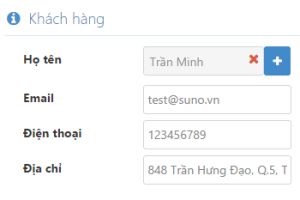
- Khi đơn Đặt hàng ở trạng thái Giao hàng, bạn sẽ có thể Hoàn tất đơn Đặt hàng bằng cách chọn 1 trong 2 tùy chọn Hoàn tất hoặc Hoàn tất và In dưới đây để hoàn tất đơn Đặt hàng ( Trạng thái Hủy sẽ được hướng dẫn sau)

- Khi đơn hàng ở trạng thái Xác nhận hoặc Giao hàng , hệ thống sẽ cho phép bạn Hủy đơn Đặt hàng đó:
- Tại màn hình hiển thị:
- Tại màn hình chi tiết đơn Đặt hàng:
- Khi thực hiện Hủy đơn hàng, hệ thống sẽ tính lại Tồn kho, doanh thu cho cửa hàng.
- Đối với đơn hàng đã Hủy, hệ thống cho phép bạn Khôi phục lại đơn Đặt hàng, bằng cách click vào
 . Dưới đây là hình cho phiếu PX000009 ở trạng thái Đã hủy. Lưu ý đơn Đặt hàng được Khôi phục sẽ có mã Phiếu mới, và trạng thái đơn Đặt hàng Khôi phục là Đặt hàng.
. Dưới đây là hình cho phiếu PX000009 ở trạng thái Đã hủy. Lưu ý đơn Đặt hàng được Khôi phục sẽ có mã Phiếu mới, và trạng thái đơn Đặt hàng Khôi phục là Đặt hàng.